Win10设置系统时间显示到秒的方法
 2018/03/21
2018/03/21
 61
61
默认情况下,Win10任务栏右下角都会显示时间和日期,而时间也只显示到分。那么,如何让win10时间显示到秒呢?下面就让小编教大家Win10设置系统时间显示到秒的方法。
1、在键盘上按下Win+R组合键打开运行,输入regedit,点击确定;
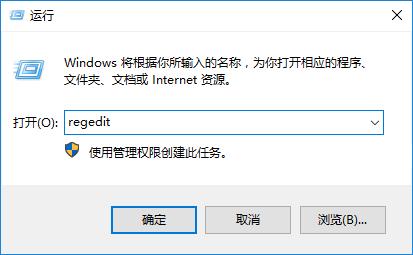
2、在打开的注册表编辑器窗口中,依次展开到HKEY_CURRENT_USER\SOFTWARE\Microsoft\Windows\CurrentVersion\Explorer\Advanced;
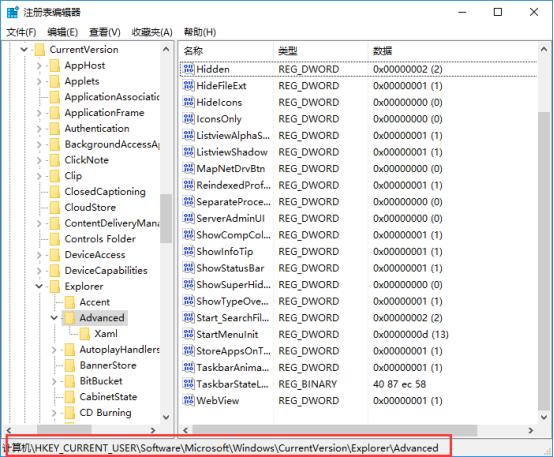
3、在右侧新建一个DWORD(32位)值,并命名为ShowSecondsInSystemClock,双击打开将数值数据修改为1,确定保存;
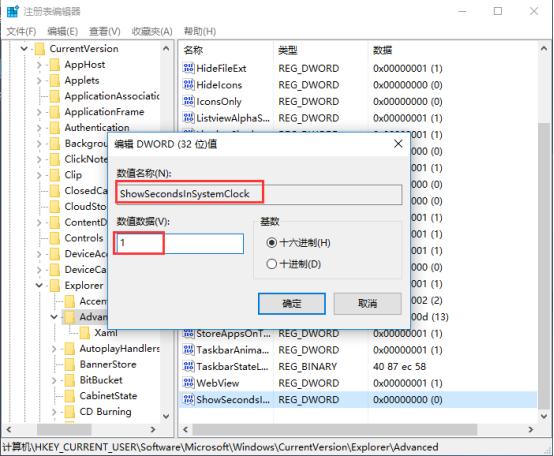
4、重启文件资源管理器,之后就可以看到时间显示到秒了。
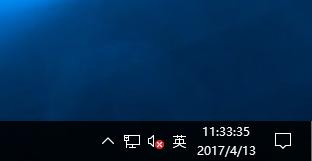
以上就是小编位大家提供的Win10设置系统时间显示到秒的方法。有需要的用户可以按照上述方法进行设置。
